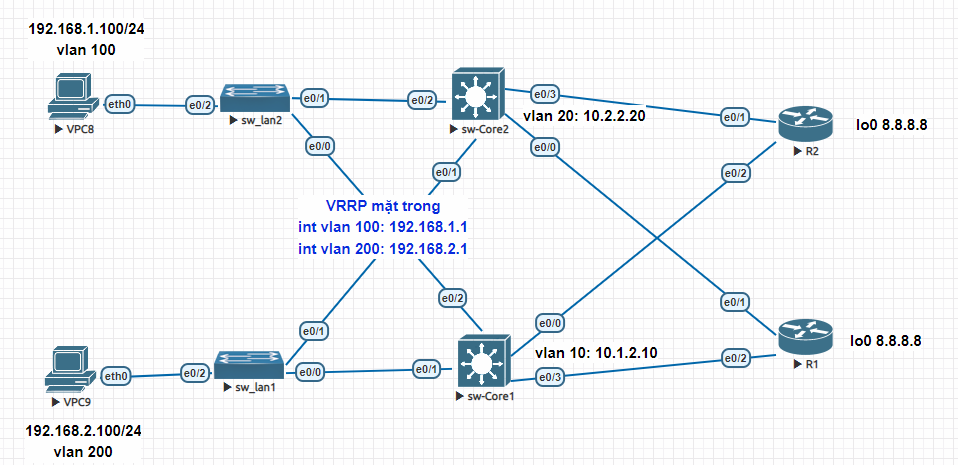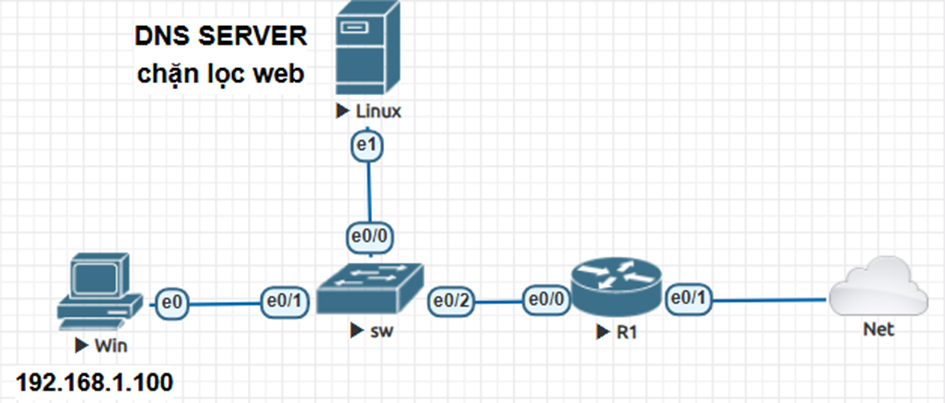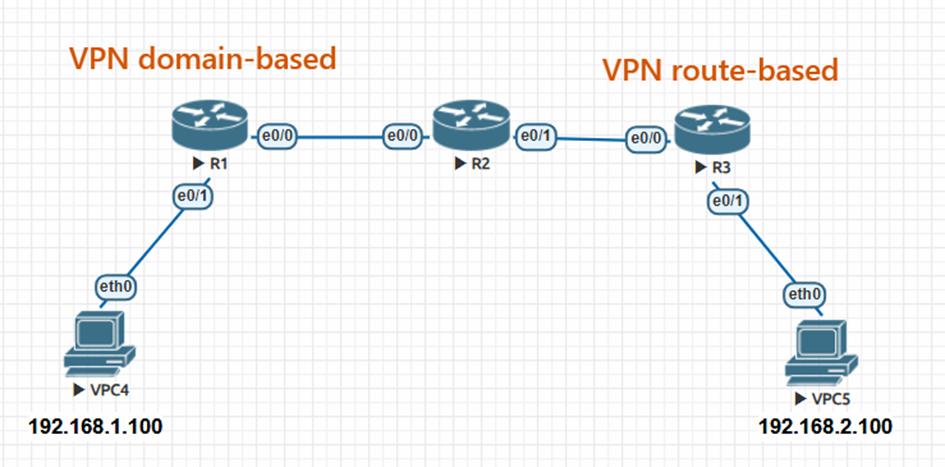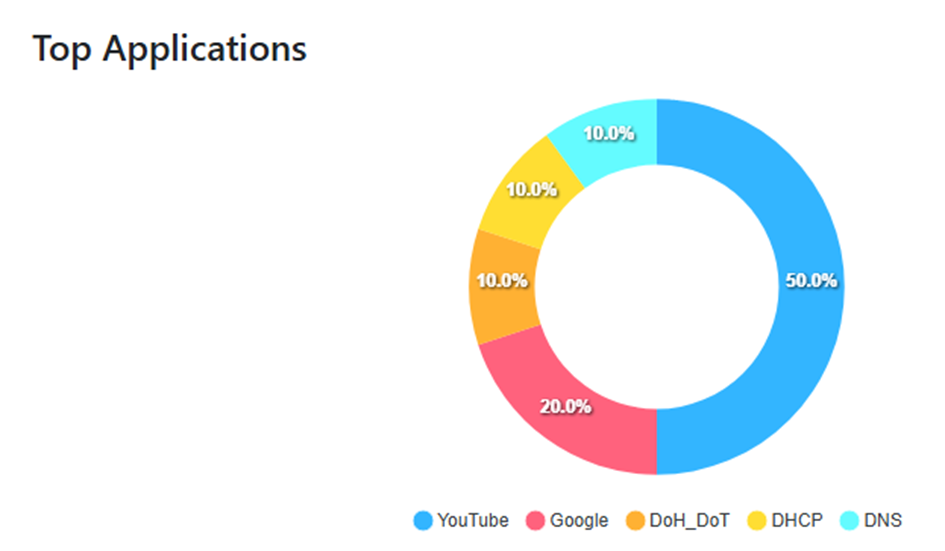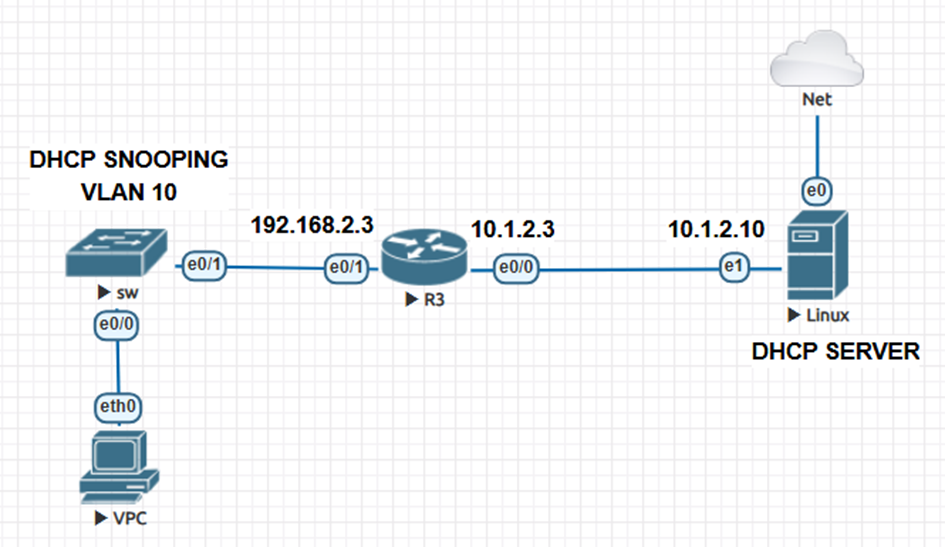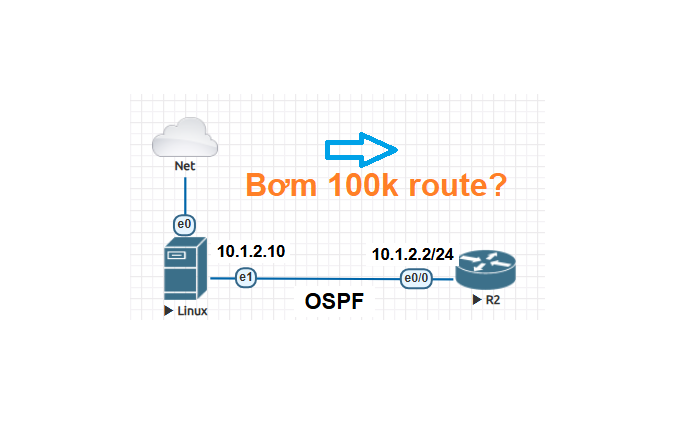Lab Fortigate cấu hình DHCP Server - DNS Server - Quay PPPoE
CẤU HÌNH LAB FORTIGATE
DHCP – DNS SERVER – QUAY PPPoE
Mô hình:
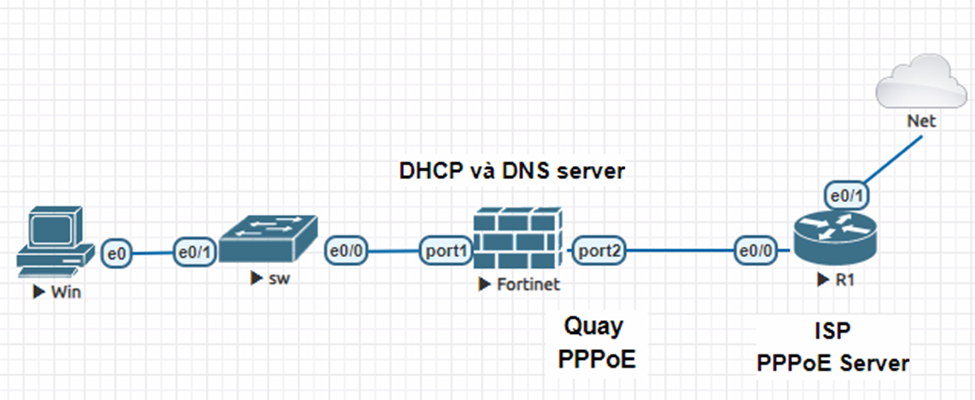
Mục tiêu:
Cấu hình FGT làm DHCP server, DNS server, quay PPPoE xin IP từ nhà mạng , từ đó PC ra được internet
-----
>> Trên Router R1:
Cấu hình PPPoE server giả lập ISP
bba-group pppoe global ##Enable PPPoE server
virtual-template 1
!
interface Virtual-Template1
mtu 1492
ip address 10.1.2.2 255.255.255.0
peer default ip address pool CLIENT
ppp authentication chap callin
!
ip local pool CLIENT 10.1.2.1 ##IP sẽ cấp cho Fortigate
!
username fortigate password fgt123 ##user mà FGT sẽ khai báo để quay PPPoE
##Apply vào cổng LAN xuống FGT
interface e0/0
no shutdown
pppoe enable group global
Cấu hình NAT overload
interface Ethernet0/1 ##Cổng wan
ip address 192.168.199.100 255.255.255.0
ip nat outside
no shutdown
!
interface Virtual-Template1
no shutdown
ip nat inside
!
access-list 1 permit 10.1.2.0 0.0.0.255
!
ip nat inside source list 1 interface e0/1 overload
!
Cấu hình Static route qua vmnet8
ip route 0.0.0.0 0.0.0.0 192.168.199.2 ##IP này bằng IP của vmnet8 cộng 1
>> Trên FORTIGATE:
Đặt IP cơ bản xong xuôi
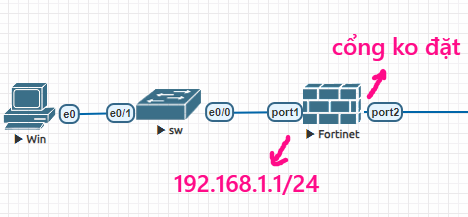
Setup policy cho PC LAN được đi full internet
Vào firewall policy > Object > Tạo rule
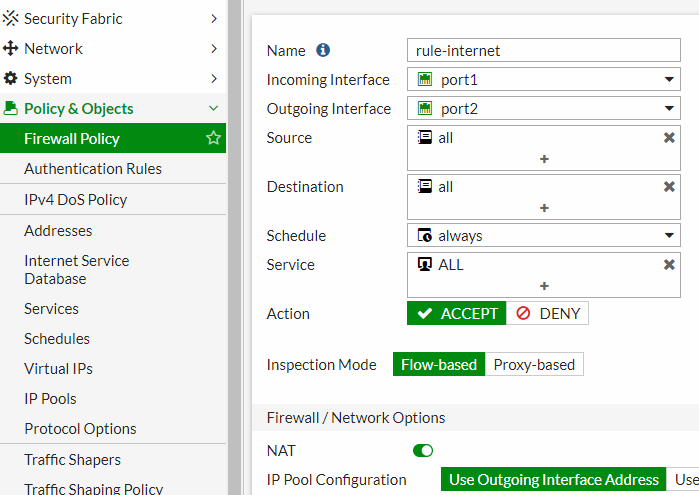
Đặt thêm static route trỏ lên Router
Vào Network > Static route > Add
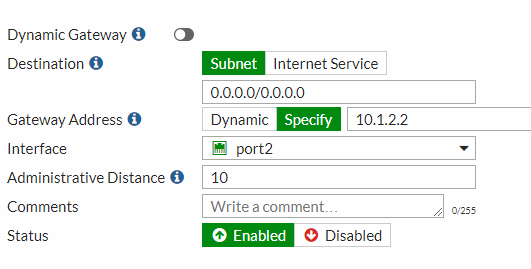
Quay PPPoE trên FGT
Vào mode cli, gõ cổng wan:
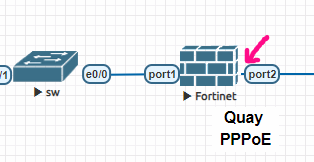
config system interface
edit port2
set mode pppoe
Sau đó vào giao diện webgui điền account PPPoE đã khai ở router ISP
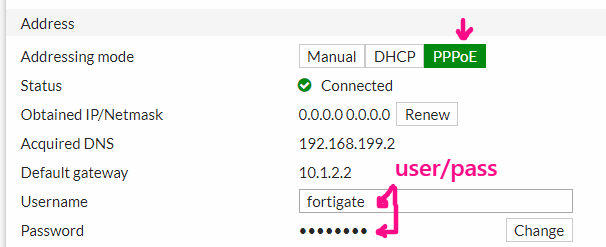
Sau khi xong sẽ nhận được IP từ ISP cấp xuống (là 10.1.2.1)
Khai DHCP Server:
Vào network > Interface , Chọn Edit port 1, tích vào DHCP server, chọn dải cấp cho PC LAN 192.168.100 tới 254
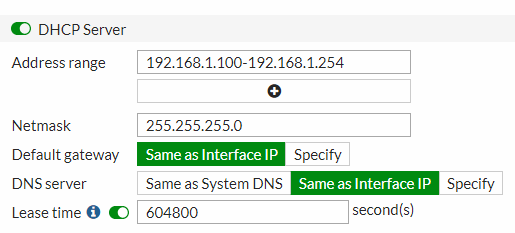
Test lại bằng cách ở PC thử bỏ đặt tĩnh, chuyển qua nhận DHCP xem có nhận được IP ko.
Khai DNS server:
Video:
======================================================================
Khi mình đọc lí thuyết xong thì rất nhanh quên. Đó là lý do mình đã xây dựng Platform Lab Mô Phỏng CCNA CCNP trên web độc quyền. Thay vì chỉ đọc, bạn sẽ được tự tay thực hành trên một giao diện trực quan và sinh động, từ đó nhớ lâu; hiểu rõ luồng gói tin. Đây là 1 nền tảng giúp bổ trợ rất mạnh cho các khoá CCNA CCNP truyền thống
Vẫn còn thắc mắc? Đừng ngần ngại, hãy hỏi ngay trong Cộng đồng Network chuyên sâu nhất Việt Nam, nơi luôn có người sẵn sàng giúp đỡ bạn.
Xem thêm các clip mô phỏng mạng vui nhộn hứng thú tại TIKTOK CỦA MÌNH
Bài viết cùng danh mục
Danh mục bài viết
- Juniper
- Tài Nguyên LAB
- Wireshark
- FeedBack
- Multicast lab
- Security Infa
- Checkpoint
- Lab OSPF
- Router Logging
- LAB CCNA CCNP CÓ GIẢI
- DMVPN
- Mikrotik
- MPLS
- PFSENSE
- DUMP CCNA
- Điều khoản
- F5 LTM
- MONITOR NETWORK
- TOOL HỌC CCNA
- TƯ VẤN KHÓA HỌC
- PYTHON SCRIPT HỮU ÍCH
- IPv6
- Quality of Service
- QoS
- VXLAN
- SDWAN
- ISE
- Fortigate
- BGP
- MINH HỌA KHÁI NIỆM TRONG CCNA
- Bài tập CCNA CCNP (support Học viên)
- Phỏng vấn IT chứng khoán
- Layer2 CCNA
- Bài tập thiết kế mạng CCNA
- Linux
- EEM SCRIPT
- ASA LAB
- DHCP
- NEXUS
- Giao thức IS IS
- ANSIBLE
- PALO ALTO
- ARUBA SWITCH
- CÂU HỎI TỪ ĐỀ THI THẬT
- AWS SIMULATOR CHO NETWORK ADMIN
- ĐỊNH HƯỚNG NGHỀ NGHIỆP
- Troubleshoot lỗi mạng
- TRẮC NGHIỆM THỰC TẾ
- TÀI NGUYÊN LÀM LAB
- Giải thích lí thuyết dễ hiểu
- TỔNG ĐÀI
- WIFI
- CEH cho network admin
- CCNA HIỆU ỨNG ĐỘNG

.png)
.png)
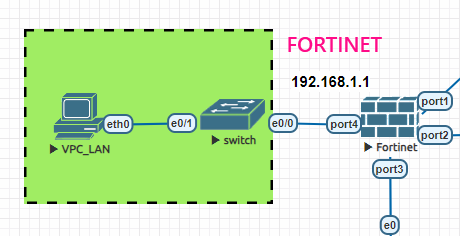
.png)

.png)
.png)
.png)
.png)

![[VIDEO] Cài đặt EVE và fix lỗi](https://hainguyenit.edubit.vn/data/sites/60dd42834108d3de178b4568/files/cai-eve.png)